Heute werden wir diskutieren, wie Fehler bei ISDone.dll-Komponenten behoben werden können. "Beim Entpacken ist ein Fehler aufgetreten" - diese Art von Meldung wird häufig bei Benutzern von Windows 8- und 7-Betriebssystemen angezeigt.
Antivirus

Elementpfad

Betrug

Fehlercode und seine Typen

Überprüfen auf einem PC eines Drittanbieters

Verschieben Sie die verwendete Datei in eine externeComputer. Wir verwenden hierfür ein USB-Flash-Laufwerk oder ein lokales Netzwerk. Wenn die Datei nach der Übertragung ordnungsgemäß funktioniert, liegt das Problem beim ersten Computer. Beachten Sie, dass es mehrere Gründe für diese Situation gibt, die Hauptprobleme jedoch der Speicher und das System sind.
Wenn ein ähnlicher Fehler auftrittLaden Sie auf einem anderen Computer die betreffende Datei direkt von der zuvor verwendeten Quelle im Internet herunter. Wir entpacken oder installieren das Element. Wenn der Fehler während der Übertragung weiterhin besteht, laden Sie die Datei auf einen neuen PC herunter, jedoch von derselben Quelle, und stellen Sie sie dort bereit. Wenn diese Aktionen zu einem stabilen Betrieb des Pakets auf dem zweiten Computer geführt haben, verfügt der erste höchstwahrscheinlich nicht über genügend RAM, um das Element zu reproduzieren.
Um das Problem zu lösen, müssen Sie tunWenn Sie die PC-Hardware austauschen, sollten Sie ein moderneres RAM-Modul installieren. Es ist zu beachten, dass der Fehler "ISDone.dll - beim Entpacken ist ein Fehler aufgetreten" meistens durch Hardwareprobleme verursacht wird. Probleme direkt im Windows-Betriebssystem führen selten zu einem solchen Ergebnis.
Falls die oben genannten Methoden nicht sindfunktioniert, laden Sie die Datei von einer alternativen Quelle. Wir können auch eine Anwendung namens Universal Unpacker verwenden. Original - Universal Extractor. Dies ist ein kostenloses Programm. Mit Hilfe dieser Lösung ist es in einigen Fällen möglich, die installierten Archive zu entpacken, die anscheinend beschädigt sind.
Rom
Wenn festgestellt wird, dass die Fehlerursache "ISDone" ist.DLL-Datei ist beschädigt “ist RAM, deaktivieren Sie die entsprechenden Module nacheinander. Wir starten die verarbeitete Datei, nachdem wir alle Speicherelemente entfernt haben. Vorgänge zur Demontage des PCs sollten nur im ausgeschalteten Zustand durchgeführt werden. Wir empfehlen Ihnen dringend, diesen Vorgang Experten anzuvertrauen. Dieser Ansatz ist zeitaufwändig, äußerst vorsichtig und professionell, kann jedoch in einigen Fällen effektiv sein. Infolgedessen kann die Datei funktionieren. Es ist jedoch besser, wenn möglich neue Speichermodule zu kaufen.
Anleitung
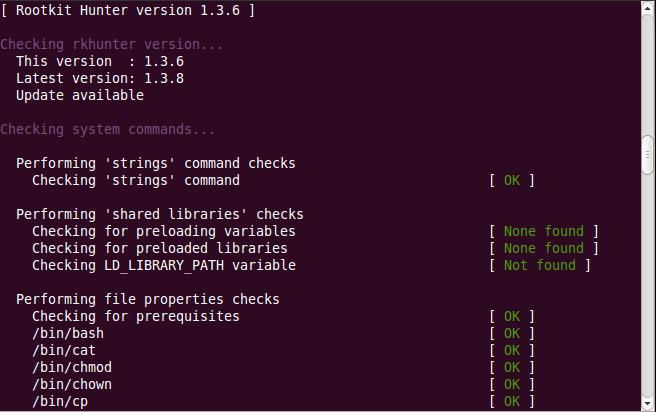
1. Deaktivieren Sie den Virenschutz.
2. Beachten Sie die Erläuterungen nach dem Wort ERROR.
3. Laden Sie das Paket erneut oder von einer anderen Quelle herunter.
4. Wir aktualisieren den verwendeten Archivierer auf die neueste Version.
5. Wir wenden die lizenzierte Version der Software an.
6. Installieren Sie RAR.
7. Installieren Sie 7-zip.
8. Benennen Sie alle Ordner, die sich im Pfad zur Anwendung befinden, in lateinische Buchstaben um.
9. Erhöhen Sie die Größe der Auslagerungsdatei.
10. Wir installieren das Betriebssystem neu.
11. Wir wechseln die Speichermodule.
Wenn Sie auf den obigen Fehler stoßen,Denken Sie daran, dass es in 99 Prozent der Fälle in Ordnung ist, obwohl es sich um Archivbeschädigung handelt. In diesem Fall ist es unwirksam, die Fehlerursachen anhand ihres Codes zu identifizieren. Wenn die Beschreibung des Fehlers wie folgt lautet: "Fehlgeschlagene CRC-Prüfung" - Dies kann auf einen tatsächlichen Schaden im Archiv hinweisen. Wenn der Fehlerhinweis "Dekomprimierung fehlgeschlagen" lautet, liegt das Problem bei dem von Ihnen verwendeten PC. Wie man in dieser Situation ist - das haben wir bereits oben besprochen.
In Schritt 9 der Anweisung wurde die Auslagerungsdatei erwähnt.Um damit zu arbeiten, gehen Sie zu den Eigenschaften des Systems. Öffnen Sie den Abschnitt "Zusätzliche". Wir verwenden die Funktion "Parameter". Wechseln Sie im neuen Fenster erneut zur Registerkarte "Erweitert". Weiter im Punkt "Virtueller Speicher" verwenden wir die Funktion "Ändern". Deaktivieren Sie das Kontrollkästchen Größe der automatischen Auslagerungsdatei. Wir geben die lokale Festplatte für ihre Platzierung an. Wir verwenden jedes Volume, mit Ausnahme des Systemvolumes, auf dem viel freier Speicherplatz vorhanden ist. Wir geben den Maximalwert an, der der Größe des RAM entspricht, und drücken die "Set" -Taste. Wir speichern die Parameter.












